Strumento di cattura Chromebook: i 6 migliori strumenti per catturare lo schermo sul Chromebook
Diversamente dallo strumento di cattura su computer Windows o Mac, molti di voi potrebbero non sapere dove si trova lo strumento di cattura su Chromebook o come utilizzarlo per acquisire lo schermo. Questo post elaborerà come utilizzare lo strumento di cattura predefinito per Chromebook per acquisire uno screenshot e quali sono le scorciatoie utili per attivare lo strumento. Dopo aver appreso questo metodo rapido, sarà più facile condividere tutto ciò che vedi online con gli amici. Inoltre, qui imparerai anche gli altri migliori strumenti di cattura alternativi per Chromebook che possono rendere il tuo screenshot più efficiente.
Lista guida
Strumento di cattura predefinito sul Chromebook Il miglior strumento di cattura alternativo per Chromebook Domande frequenti sullo strumento di cattura sul ChromebookStrumento di cattura predefinito sul Chromebook
I Chromebook dispongono di uno strumento di cattura per impostazione predefinita? Certo, lo fanno. Sebbene lo strumento di cattura non sia così ovvio come sui computer Windows. Ma puoi attivare lo strumento di cattura su Chromebook utilizzando le scorciatoie di combinazione di tasti per catturare lo schermo senza problemi. Controlla quali sono queste scorciatoie e come utilizzare lo strumento di cattura sul Chromebook di seguito.
Come utilizzare rapidamente lo strumento di cattura sul Chromebook
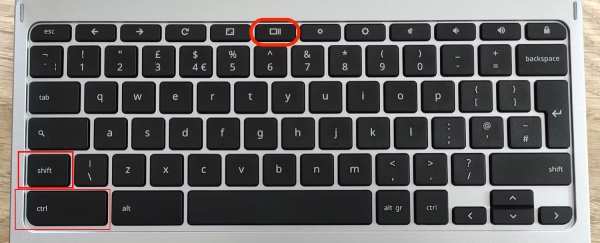
Esistono due modi per trovare lo strumento di cattura sul Chromebook. Puoi trovarlo dal menu "Launcher". Basta fare clic sul pulsante "Launcher" e digitare snip, vedrai lo strumento di snip. Tuttavia, se vuoi catturare un momento in un film che presto ti sfuggirà, faresti meglio a provare la scorciatoia seguendo i passaggi seguenti.
Passo 1.Premi i tasti "Ctrl, Maiusc e Mostra Windows" sulla tastiera mostrata nell'immagine sopra.
Passo 2.Il tuo schermo diventerà un po' più scuro e potrai catturare in modo casuale parte dello schermo
Passaggio 3.Fare clic e trascinare con il mouse per acquisire uno screenshot della parte desiderata.
Nota: Se ti stai chiedendo dove vanno a finire gli screenshot, puoi controllare gli appunti e la cartella dei file "Download". Dopo aver acquisito uno screenshot, puoi sempre incollarlo in un documento o in una finestra di chat.
Scorciatoie dello strumento di cattura su Chromebook
La scorciatoia sopra ti consente di catturare un'area specifica dello schermo. Sono disponibili più modalità di cattura nello strumento di cattura predefinito su Chromebook. Controlla le combinazioni di tasti e il loro utilizzo una per una.
| Combinazione di tasti | Utilizzo |
| Maiusc + Ctrl + Mostra finestre | Cattura lo schermo parzialmente |
| Ctrl + Mostra finestre | Cattura l'intero schermo |
| Ctrl + Alt + Mostra finestre | Acquisisci screenshot in una determinata finestra |
Il miglior strumento di cattura alternativo per Chromebook
Lo strumento di cattura integrato sul Chromebook potrebbe non soddisfare completamente le tue esigenze e puoi provare altri strumenti di cattura di terze parti per Chromebook in qualsiasi momento per avere funzioni più efficienti. Ecco le altre migliori alternative per fare uno screenshot sul Chromebook.
Top 1: AnyRec Screen Recorder
AnyRec Screen Recorder è un registratore multifunzione in grado di registrare qualsiasi cosa in riproduzione sul tuo Chromebook e catturare lo schermo su di esso. quando fare uno screenshot su Chromebook, puoi usufruire di più modalità di cattura rispetto allo strumento di cattura predefinito su Chromebook. Ad esempio, puoi acquisire uno screenshot a scorrimento facilmente e rapidamente.

Cattura lo schermo del tuo Chromebook con pochi clic.
Personalizza i tasti di scelta rapida per uno stile di cattura più conveniente.
Modifica lo screenshot sul Chromebook con più strumenti.
Passa tra diverse modalità di cattura per schermate diverse.
100% Sicuro
100% Sicuro
Come acquisire uno screenshot su Chromebook con Screen Recorder
Passo 1.Scarica e installa gratuitamente questo strumento di cattura sul Chromebook. Avviarlo e fare clic sul pulsante "Istantanea" sull'interfaccia principale. Puoi anche selezionare una modalità di cattura desiderata: "Cattura schermo, finestra a scorrimento e cattura menu popup".

Passo 2.Si aprirà una finestra, utilizza il mouse come cursore per disegnare e cerchiare la parte che desideri catturare sullo schermo. Quindi, fai clic con il pulsante sinistro del mouse per confermare l'area di acquisizione. Se scegli la modalità "Finestra di scorrimento", ricordati di scorrere il mouse per catturarne di più.

Passaggio 3.Successivamente, sotto lo screenshot appariranno molti strumenti di modifica, potrai tracciare un segno sullo screenshot, sfocare il testo sullo screenshot, ecc. Una volta fatto, puoi fare clic sul pulsante "Salva" per salvarlo sul tuo "Chromebook" oppure fai clic sul pulsante "Copia" e incolla.

Primi 2: LightShot
Colpo di luce è uno strumento di cattura gratuito per Chromebook che puoi ottenere come estensione web su Google Chrome o scaricare come software per acquisire screenshot su Chromebook. Puoi catturare lo schermo, modificare lo screenshot, copiarlo e incollarlo e caricarlo sul server.
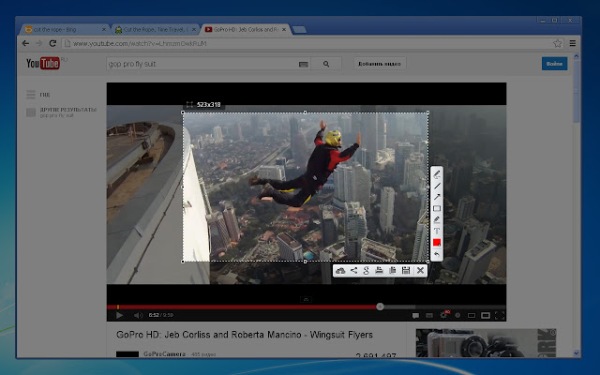
◆ Condividi con gli amici dopo aver catturato lo schermo.
◆ Personalizza il modo in cui acquisisci gli screenshot.
◆ Trova screenshot simili per te sul Chromebook.
Primi 3: CondividiX
CondividiX è uno strumento di cattura leggero e conveniente su Chromebook. Puoi scaricarlo come programma da eseguire sul tuo Chromebook o aggiungere l'estensione da Google Chrome. Rispetto ad altri strumenti di cattura per Chromebook, questo ha più stili di acquisizione e puoi persino ottenere uno screenshot animato in formato GIF. Puoi anche registrare un video su Chromebook.
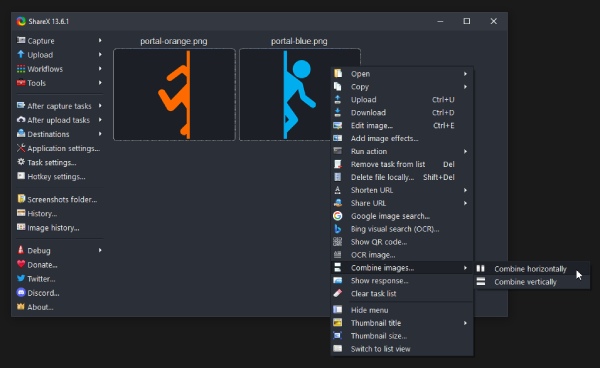
◆ Aggiungi effetti immagine per i tuoi screenshot.
◆ Visualizza la cronologia delle immagini sul Chromebook.
◆ Cattura e scansiona il codice QR sullo schermo.
◆ Mantieni tutti i tuoi screenshot in modo ben organizzato.
Primi 4: FireShot
Colpo di fuoco è uno strumento di cattura web su Chromebook. Ha solo la versione dell'estensione e puoi ottenerla dal web store di Google Chrome. Sebbene tu possa catturare lo schermo solo nel browser Chrome, puoi catturare l'intera pagina web nel tuo browser e salvarla come PDF con collegamenti.
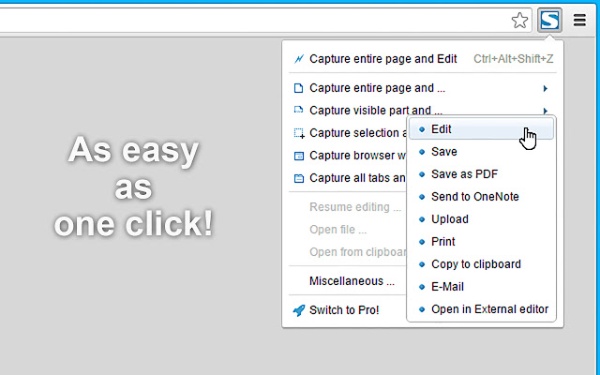
◆ Cattura lo schermo web in diversi formati di immagine.
◆ Modifica gli screenshot e inviali in seguito a OneNote.
◆ Carica schermate sui social media e sui server online.
I 5 migliori: schermate fantastiche
Schermate fantastiche non è solo uno strumento di cattura su Chromebook. Sebbene sia solo un'estensione, puoi usarla come registratore dello schermo. Oltre a catturare il messaggio importante sullo schermo, puoi anche farlo registrare la riunione online con la tua faccia dentro.
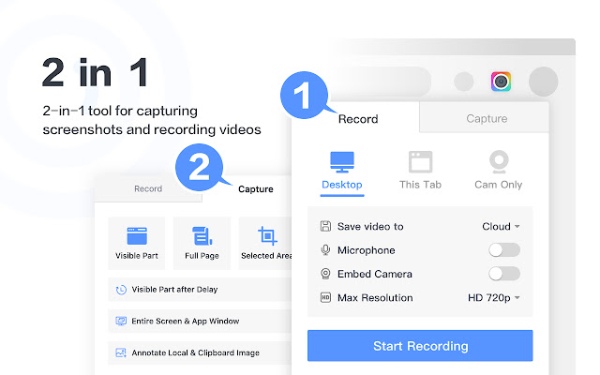
◆ Supporta più piattaforme di condivisione per i tuoi screenshot.
◆ Offri un'assistenza clienti immediata ogni volta che ne hai bisogno.
◆ Annota il tuo screenshot con le immagini dagli appunti.
Domande frequenti sullo strumento di cattura sul Chromebook
-
Come acquisire uno screenshot del Chromebook senza lo strumento di cattura?
Puoi utilizzare un metodo più avanzato per acquisire lo schermo se il tuo Chromebook è due in uno con un cardine a 360 gradi. Attiva la modalità tablet e premi contemporaneamente i pulsanti di accensione e riduzione del volume. Otterrai uno screenshot dell'intero schermo.
-
Come acquisire schermate a scorrimento con lo strumento di cattura su Chromebook?
Lo strumento di cattura predefinito sul Chromebook non dispone di tale funzione per acquisire schermate mentre scorri lo schermo. Se desideri un'istantanea a scorrimento, puoi utilizzare un'applicazione di terze parti o estensioni Web per aiutarti.
-
Come risolvere lo strumento di cattura del Chromebook che non funziona?
In tali circostanze, puoi verificare se il tuo Chromebook è aggiornato all'ultima versione di Chrome. Nel frattempo, se non riavvii correttamente il Chromebook, l'aggiornamento avrà esito negativo. Se non è disponibile una nuova versione, prova a riavviare il Chromebook, normalmente questo risolve molti problemi.
Conclusione
Attraverso questo post, hai saputo come utilizzare lo strumento di cattura predefinito su Chromebook per acquisire uno screenshot. Inoltre, se le impostazioni predefinite non possono soddisfare le tue esigenze, puoi anche provare i migliori strumenti di cattura alternativi per Chromebook.
